幻灯片中的“首页目录”的制作方法
提问人:周丽平发布时间:2021-09-14
1、首先打开PPT,新建一个空白的文稿,在左边的列表中选中新建的演示文稿,单击右键,在弹出的快捷菜单中选择“版式”选项里的“空白”命令,如下图;
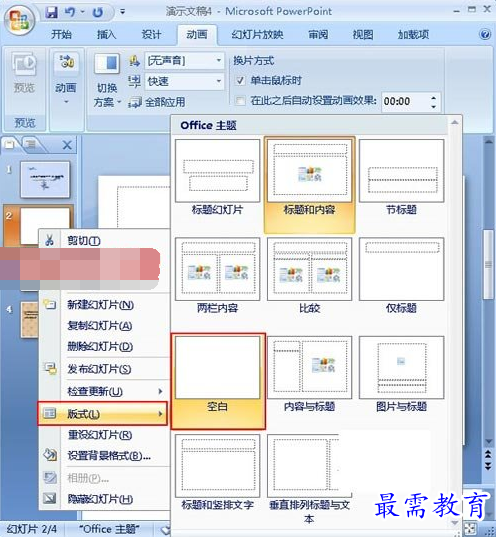
2、点击“设计”选项卡。在“背景”区域选择“背景样式”在弹出的下拉菜单中选择自己喜欢的样式,例如这里我们选择“样式10”;

3、把鼠标切入到“插入”选项卡,在插图区域,点击“smartArt”图标;

4、此时会弹出一个“选择smartArt图形”的对话框,然后选择自己的PPT首页需要的标示图,然后点击“确定”例如这里我们选择“列表”里面的“垂直框列表”;
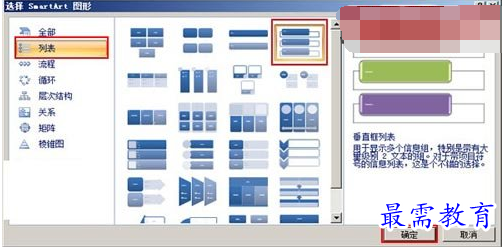
5、此时我们的演示文稿中会出现我们插入的smartArt的图标,如下图;

6、选中形状,然后在每一个形状文本里面输入PPT的首页内容,效果图如下;
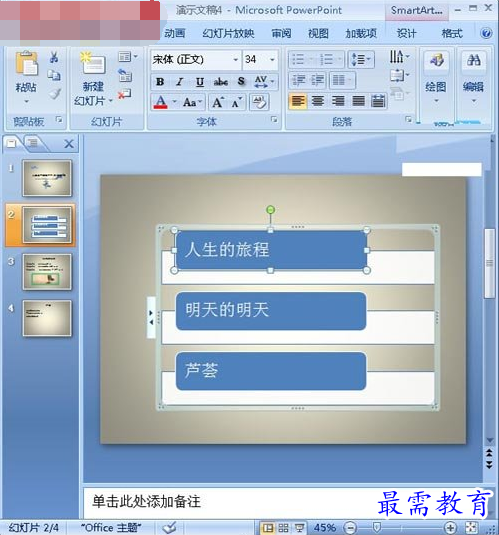
在以上的步骤2中,这里我们进行了背景样式的选择,使得之前做的整个PPT都是一个统一的背景样式,看起来会更加的整齐大方,浑然一体。
继续查找其他问题的答案?
相关视频回答
-
2021-02-012次播放
-
2021-02-017次播放
-
2021-02-0157次播放
-
2021-02-017次播放
-
2021-02-0120次播放
-
2021-02-013次播放
-
2021-01-305次播放
-
PowerPoint 2019如何更改SmartArt图形的颜色?
2021-01-309次播放
-
2021-01-304次播放
-
2021-01-303次播放
回复(0)
 办公软件操作精英——周黎明
办公软件操作精英——周黎明
 湘公网安备:43011102000856号
湘公网安备:43011102000856号 

点击加载更多评论>>